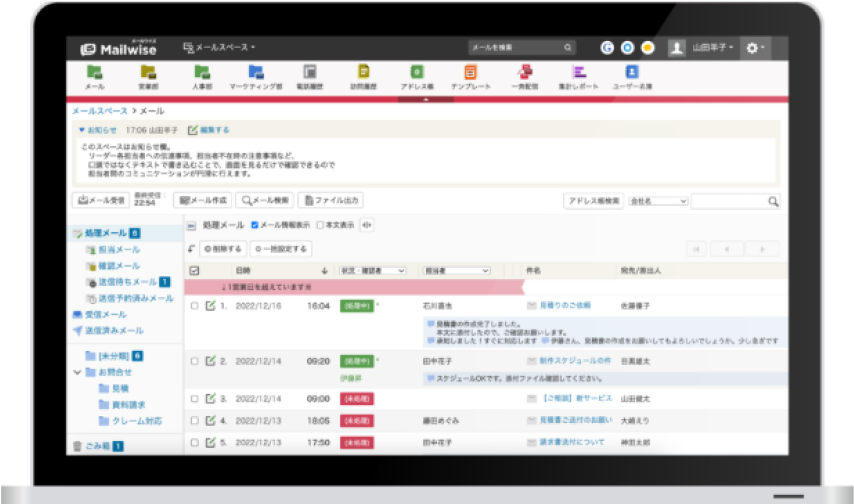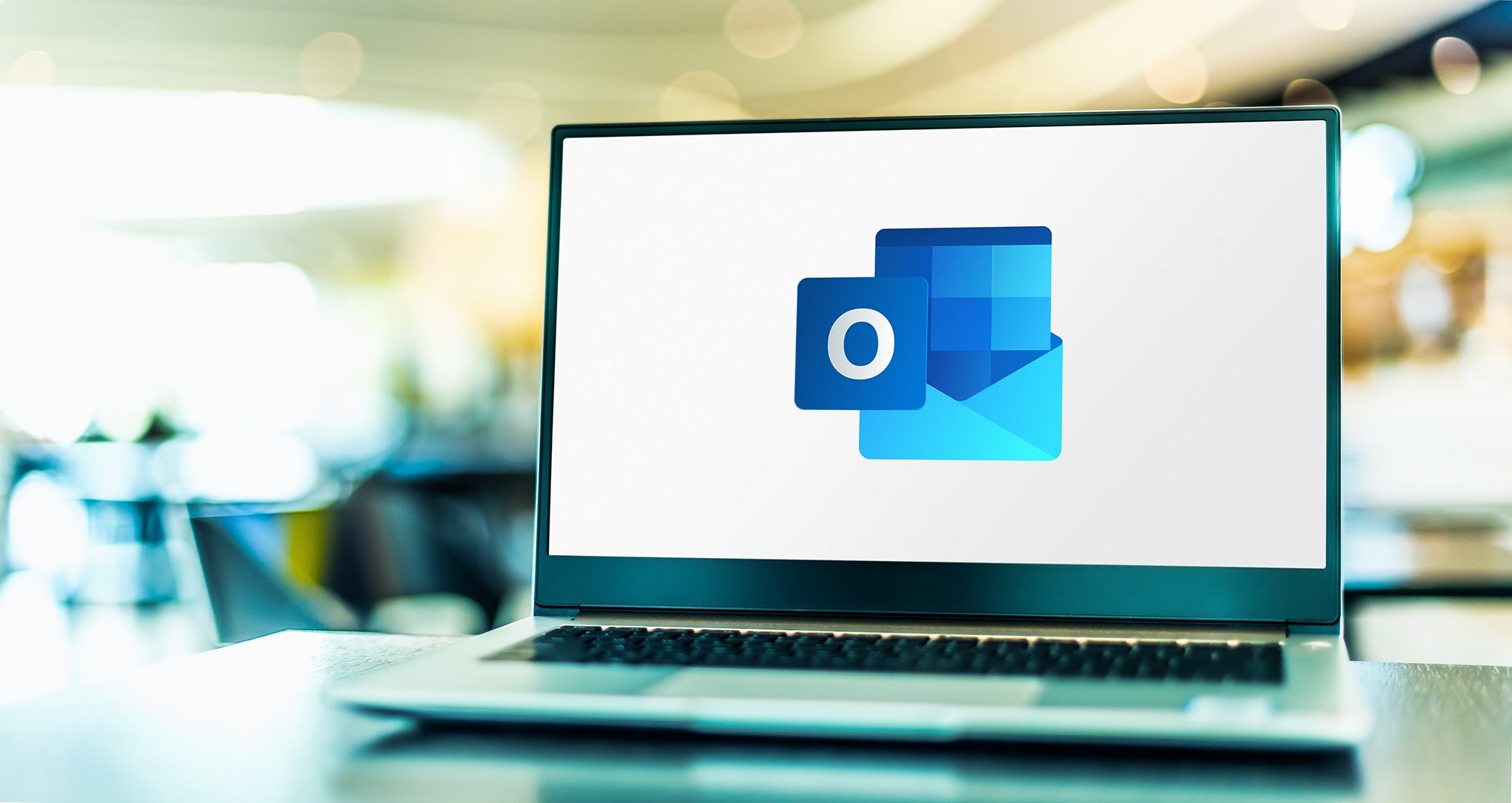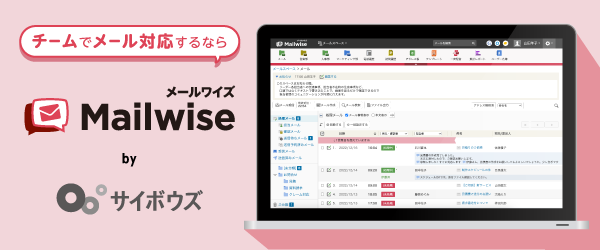メール対応にかかる2時間半を、いかに効率化するか
一般社団法人日本ビジネスメール協会の「ビジネスメール実態調査2023」によると、メールを1通読むのに平均1分23秒、メールを1通書くのに平均時間は5分49秒使っているそうです。これを1日の合計に直してみると、メールを読むために69分、書くために88分と、計2時間半以上も使っていることになります。メール対応を効率化することで、多くの時間を生み出せます。
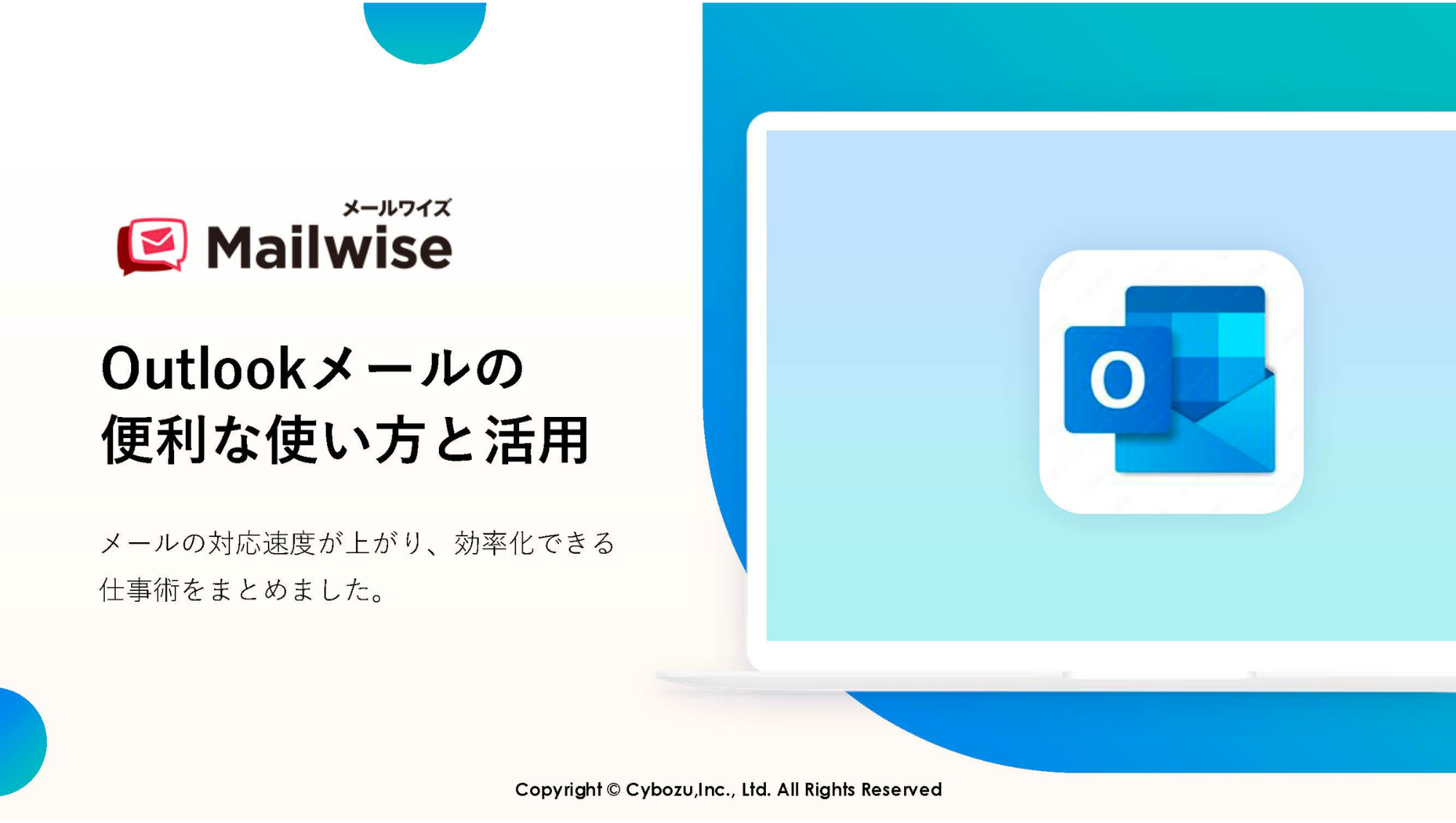
この資料では、これらのことを紹介しています。
・Outlookの便利な機能と活用術
・Outlookを複数人で使って効率化する方法
・Outlookを複数人で使う際の注意点
無料ダウンロード
メールを書く・送信を効率化する2つのテクニック
メールを書いたり送信する際は、以下のようなテクニックで効率化することができます。
※今回は「新しいOutlook for Windows」(Windowsのデスクトップアプリ版)を解説します。Outlookのメニューに「ファイル」タブがないものが「新しいOutlook」です。「ファイル」タブがあるMicrosoft Office2021やMicrosoft365に含まれるOutlookやMac版とは手順が異なる場合があります。
1)メールの入力作業を効率化する
ショートカットキーやテンプレートを使うことで、メールの入力作業が効率化できます。以下の図に具体的なショートカットをまとめましたので、ぜひ活用してみてください。
|
新規メール作成 |
Ctrl+N |
|
返信 |
Ctrl+R |
|
全員に返信 |
Ctrl+Shift+R |
|
送信 |
Ctrl+Enter |
できるだけ、マウスを使う時間を短縮しましょう。そうすることで、作業効率が上がります。ショートカットについては、例えば新規メールは「New」、返信は「Return」の頭文字と覚えると良いでしょう。従来のOutlookとは異なるキーで設定されているものもある点に注意してください。
- テンプレートを使う
- 定型文を使う
- 署名を自動挿入する
- 単語を辞書登録する(Microsoft IME等の文字入力ソフト)
上記のような方法でも、メール処理を効率化することができます。特によく使用するメール文がある場合は、テンプレートを用いると良いでしょう。実際の作成方法等は、以下記事で詳しく解説しています。
2)送信取り消し機能/添付漏れアラートをONにする
「ビジネスメール実態調査2023」によると、メールの失敗でもっとも多いのは「添付ファイルの付け忘れ」でした。これを防止するためには、送信の取り消し機能を設定しておき、添付漏れ警告メッセージを表示する機能をONにしておきましょう。
【送信の取り消し】
- 右上の歯車をクリックして設定画面を開く
- 「メール」→「作成と返信」を選択
- 「送信の取り消し」で待機時間を設定する(最大10秒)
- 「保存」をクリック
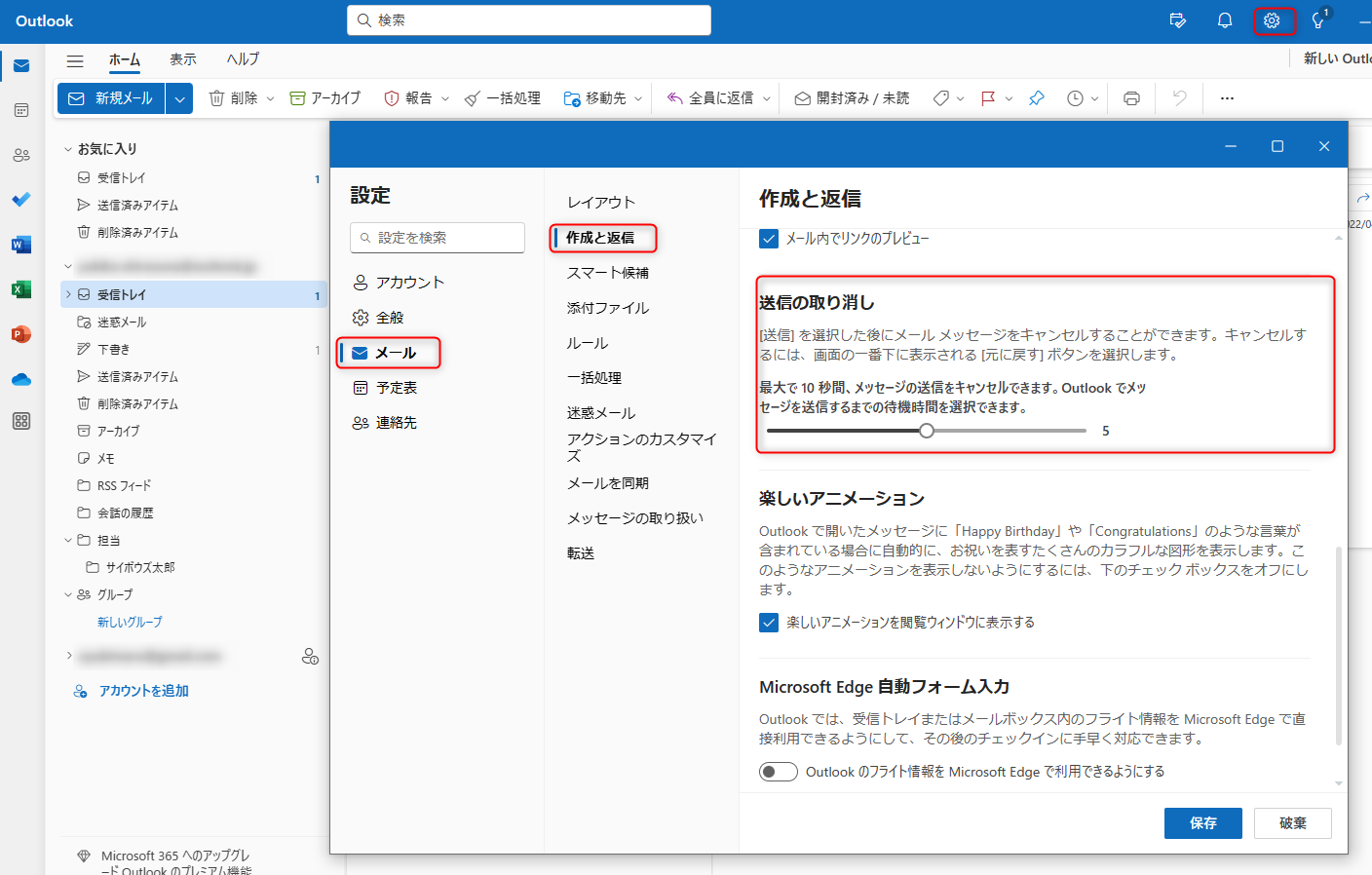
※2023年12月12日時点
【添付漏れ警告メッセージの表示】
- 右上の歯車をクリックして設定画面を開く
- 「メール」→「添付ファイル」を選択
- 「共有に関するユーザー設定」をONにする
- 「保存」をクリック
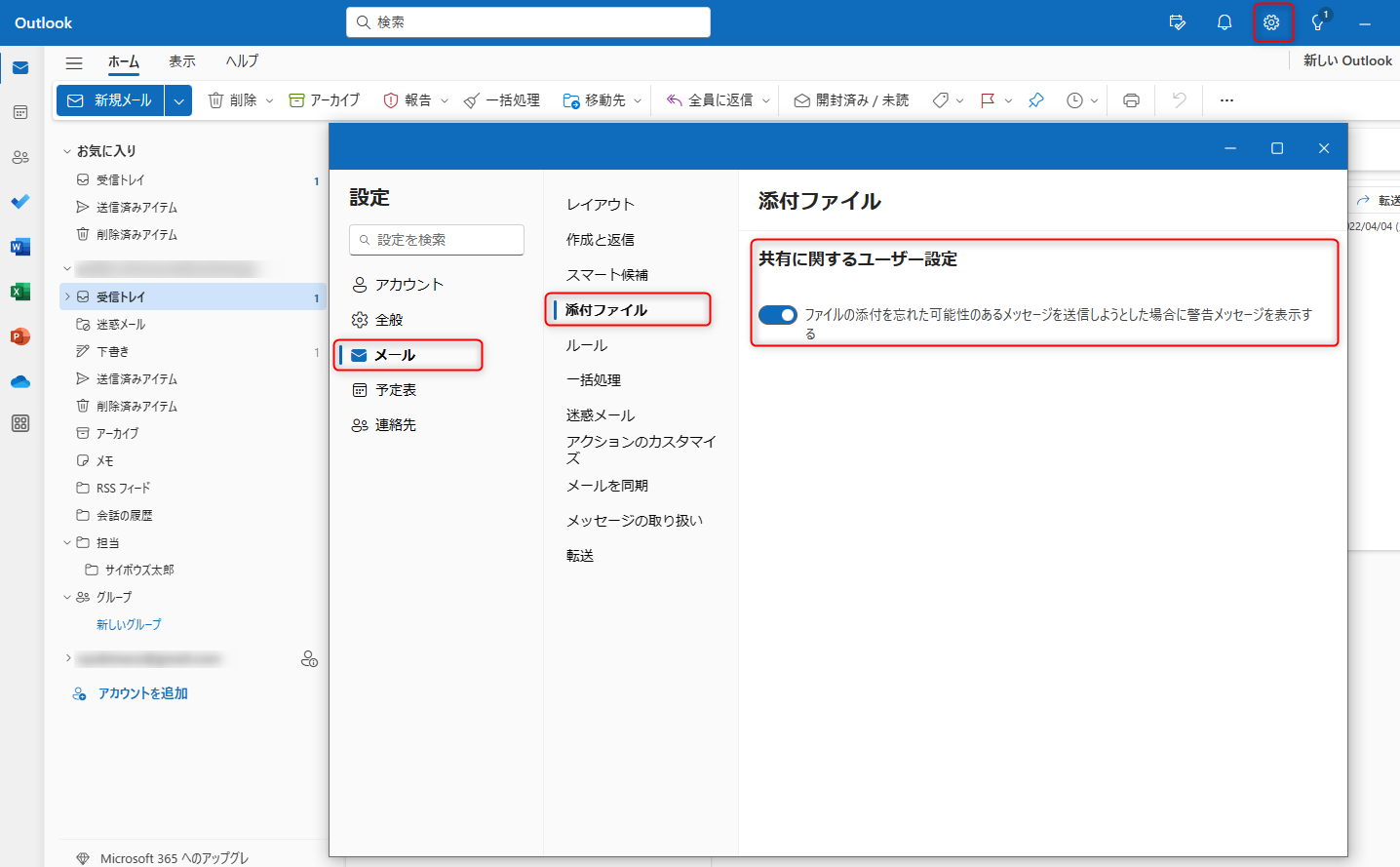
※2023年12月12日時点
メールを探す・検索を効率化する2つのテクニック
メールを探したり検索したりする際、覚えておきたい効率化テクニックを2つご紹介します。
1)受信トレイを整理する/フォルダ振り分けルールを設定する
メールが整理されていないと、過去メールを探す際に時間がかかるほか、思わぬミスに繋がりやすいものです。そのため、アーカイブやフォルダなどの機能を活用して、メールを整理しましょう。事前にフォルダの振り分けルールを設定しておけば、自動でメールが整理できます。
2)メール検索術を駆使する
検索機能を使えば、過去のメールをすぐに探すことが可能です。Outlookをデータベース化し、効率的に業務活用できるようにしましょう。具体的なメールの検索方法については、以下記事をご覧ください。
メールを読む・受信を効率化する2つのテクニック
メールを読んだり受信したりする際にも、少しのテクニックで効率化が可能です。
1)レイアウトを変更する
Outlookのレイアウトを、以下手順に従って操作しやすいように変更しましょう。
- 右上の歯車をクリックして設定画面を開く
- 「メール」→「レイアウト」を選択
- 操作しやすいレイアウトに変更
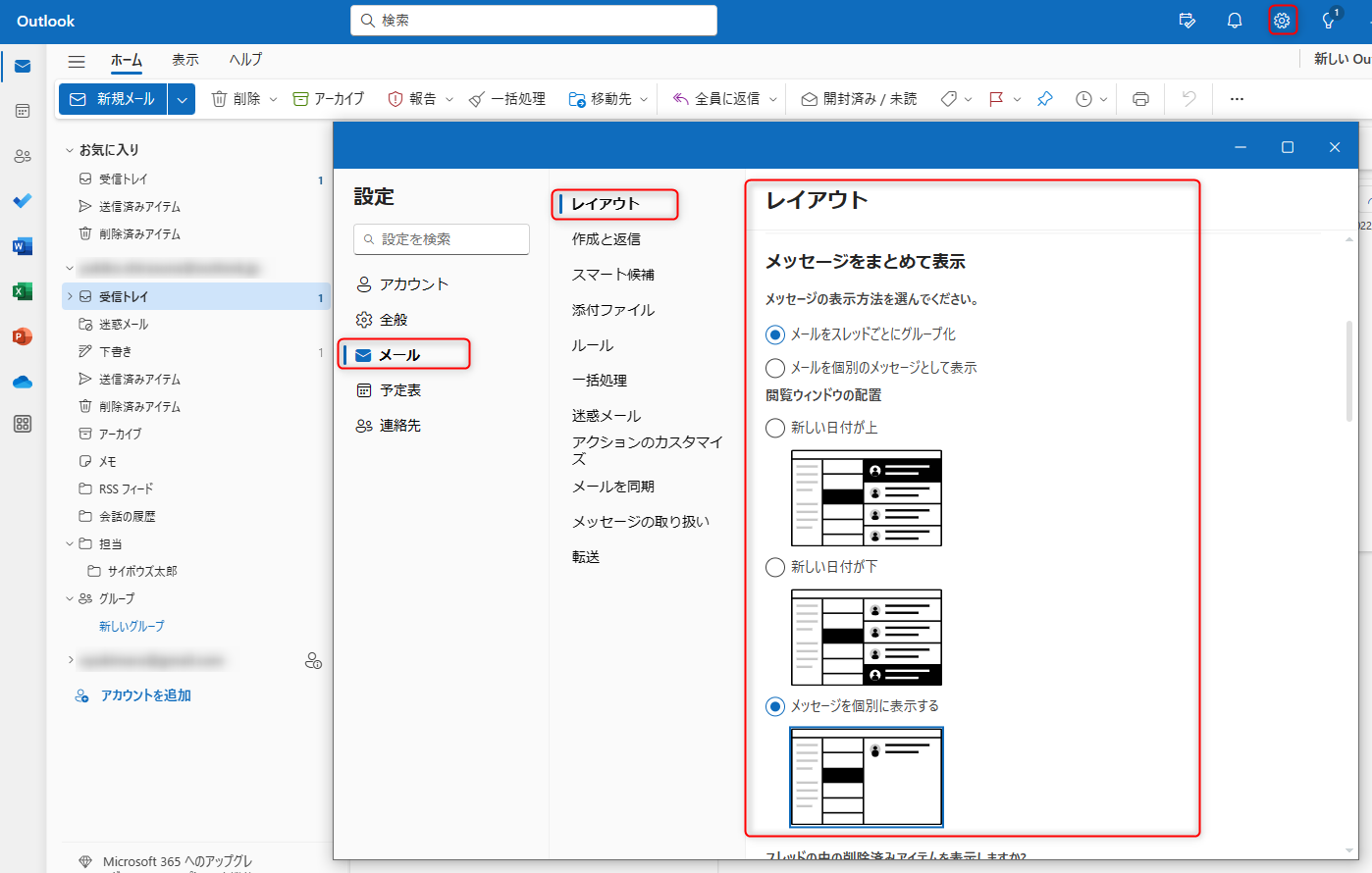
※2023年12月12日時点
おすすめなのが「閲覧ウィンドウを表示しない」を選択したレイアウトです。十字キーの上下でメールを選択してEnterでメールを開き、Escでメールを閉じるというショートカットキーを駆使すると効率が上がります。
2)アクションをカスタマイズする
メール操作のアクションは、カスタマイズすることが可能です。よく使用する操作は、クイックアクションに設定しましょう。
- 右上の歯車をクリックして設定画面を開く
- 「メール」→「アクションのカスタマイズ」を選択
- メッセージ画面やクイックアクションでよく使う操作を選択
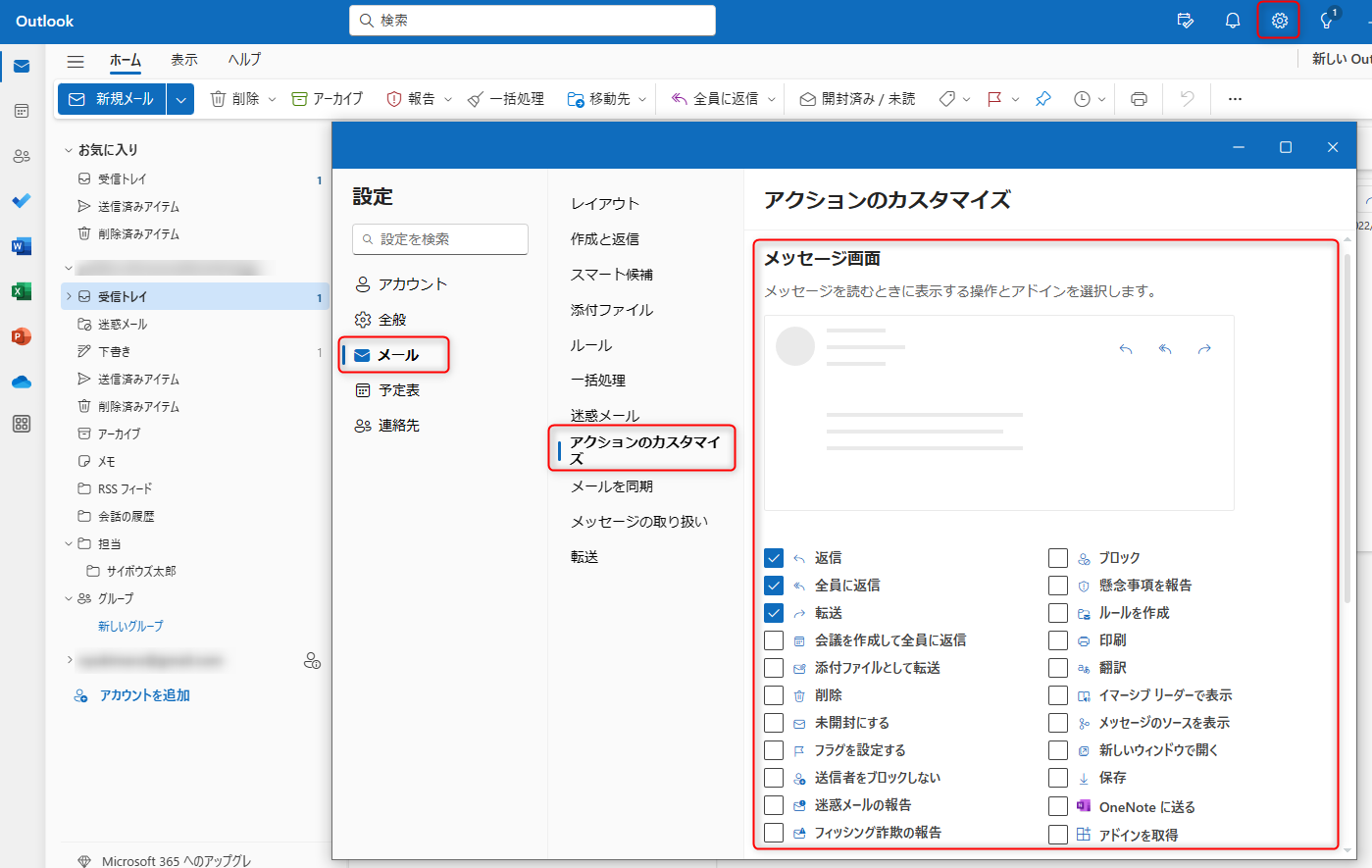
※2023年12月12日時点
Outlookメールを効率化するポイントをご紹介しました。本記事の内容を参考にすると、メール対応を時短で行えるようになるでしょう。また、頻繁にメールのやり取りが発生する場合には、メールテンプレートの活用もおすすめです。
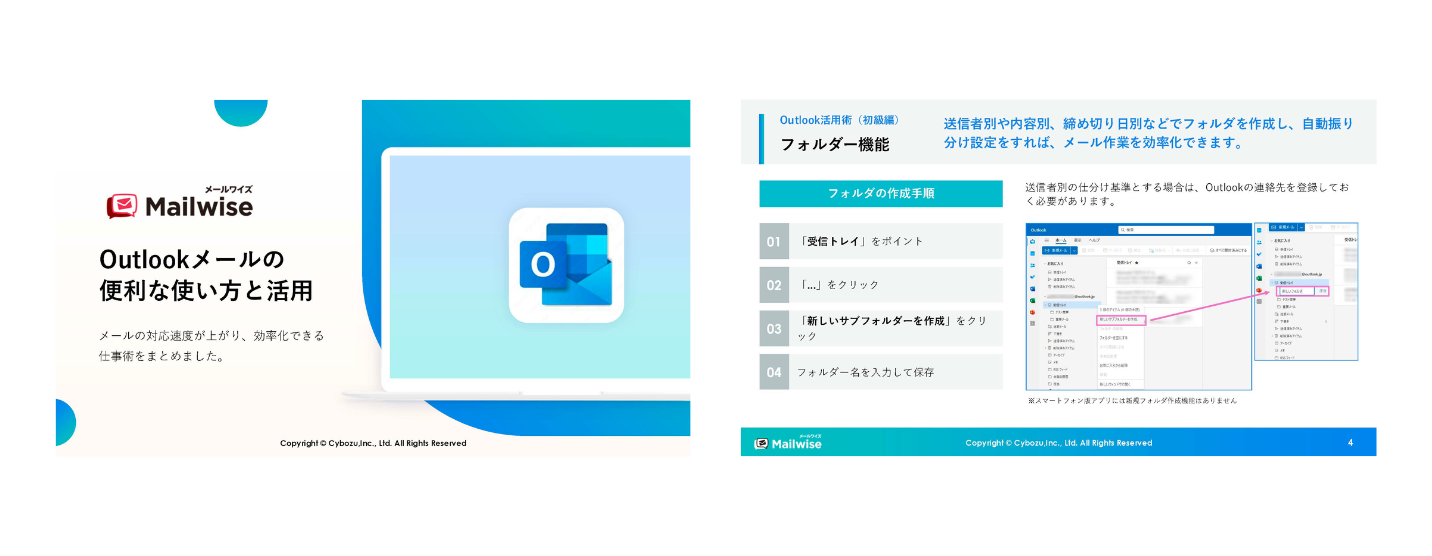
このブックでは、これらのことを紹介しています。
- Outlookの便利な機能と活用術
- Outlookを複数人で使って効率化する方法
- Outlookを複数人で使う際の注意点
Outlookをもっと便利に使いたい方は必読です!
全機能をお試し!